Conas sraith d’ordú sonraí in Excel a smeach / a aisiompú go tapa?
Nuair is gá duit ord sonraí as a chéile a aisiompú nó a smeach, conas is féidir leat é a dhéanamh go tapa? De ghnáth b’fhéidir go mbeidh ort cód VBA nó breiseáin Excel eile a úsáid chun é sin a dhéanamh, toisc nach dtacaíonn Excel le hoibriú den sórt sin. Agus anseo a chuideoidh na rudaí fánacha seo a leanas leat sraith d’ord sonraí in Excel a smeach nó a aisiompú go tapa.
Ordú sonraí smeach / droim ar ais go cothrománach i sraitheanna le VBA
Ordú sonraí smeach / droim ar ais go cothrománach i sraitheanna le Kutools le haghaidh Excel
 |
 |
 |
 Ordú sonraí smeach / droim ar ais go cothrománach i sraitheanna le VBA
Ordú sonraí smeach / droim ar ais go cothrománach i sraitheanna le VBA
Seo macra néata VBA a chabhróidh leat an t-ordú sonraí a shmeamh / a aisiompú go tapa i sraitheanna go cothrománach.
1 Céim: Coinnigh síos an Eile + F11 eochracha in Excel, agus osclaíonn sé an Microsoft Visual Basic d’Fheidhmchláir fhuinneog.
2 CéimCliceáil Ionsáigh > Modúil, agus greamaigh an macra seo a leanas sa Modúilfhuinneog.
Sub FlipRows()
'Updateby20131126
Dim Rng As Range
Dim WorkRng As Range
Dim Arr As Variant
Dim i As Integer, j As Integer, k As Integer
On Error Resume Next
xTitleId = "KutoolsforExcel"
Set WorkRng = Application.Selection
Set WorkRng = Application.InputBox("Range", xTitleId, WorkRng.Address, Type:=8)
Arr = WorkRng.Formula
For i = 1 To UBound(Arr, 1)
k = UBound(Arr, 2)
For j = 1 To UBound(Arr, 2) / 2
xTemp = Arr(i, j)
Arr(i, j) = Arr(i, k)
Arr(i, k) = xTemp
k = k - 1
Next
Next
WorkRng.Formula = Arr
End Sub
3 Céim: Brúigh an F5 eochair chun an macra seo a rith, agus taispeántar dialóg duit raon a roghnú le bheith ag obair leis, féach an scáileán:

Céim 4: Preas OK, is féidir leat an toradh a fheiceáil mar a thaispeántar thíos:
 |
 |
 |
 Ordú sonraí smeach / droim ar ais go cothrománach i sraitheanna le Kutools le haghaidh Excel
Ordú sonraí smeach / droim ar ais go cothrománach i sraitheanna le Kutools le haghaidh Excel
Le Kutools le haghaidh Excel'S Smeach Raon Cothrománach uirlis, is féidir leat ordú sonraí a smeach / a aisiompú go cothrománach i sraitheanna roghnaithe go tapa.
Cuimsíonn Kutools for Excel níos mó ná 300 uirlis áisiúil Excel. Saor chun triail a dhéanamh gan aon teorannú i 30 lá. Faigh é anois.
1 Céim: Roghnaigh an tsraith ina ndéanfaidh tú na sonraí a smeach.
2 Céim: Cliceáil ar an Kutools > Tiontaire Raon > Smeach Raon Cothrománach, féach ar an scáileán:
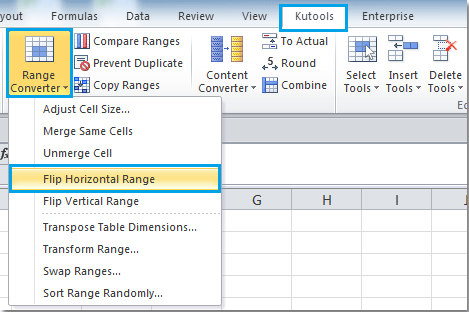
Ansin feicfidh tú go ndéantar an t-ordú sonraí go léir a aisiompú sna sraitheanna roghnaithe.
 |
 |
cliceáil Smeach Raon Cothrománach chun níos mó eolais a fháil ar an ngné seo.
Airteagal gaolmhar:
Conas colún d’ordú sonraí a smeach / a aisiompú go hingearach in Excel?
Uirlisí Táirgiúlachta Oifige is Fearr
Supercharge Do Scileanna Excel le Kutools le haghaidh Excel, agus Éifeachtúlacht Taithí Cosúil Ná Roimhe. Kutools le haghaidh Excel Tairiscintí Níos mó ná 300 Ardghnéithe chun Táirgiúlacht a Treisiú agus Sábháil Am. Cliceáil anseo chun an ghné is mó a theastaíonn uait a fháil ...

Tugann Tab Oifige comhéadan Tabbed chuig Office, agus Déan Do Obair i bhfad Níos Éasca
- Cumasaigh eagarthóireacht agus léamh tabbed i Word, Excel, PowerPoint, Foilsitheoir, Rochtain, Visio agus Tionscadal.
- Oscail agus cruthaigh cáipéisí iolracha i gcluaisíní nua den fhuinneog chéanna, seachas i bhfuinneoga nua.
- Méadaíonn do tháirgiúlacht 50%, agus laghdaíonn sé na céadta cad a tharlaíonn nuair luch duit gach lá!

